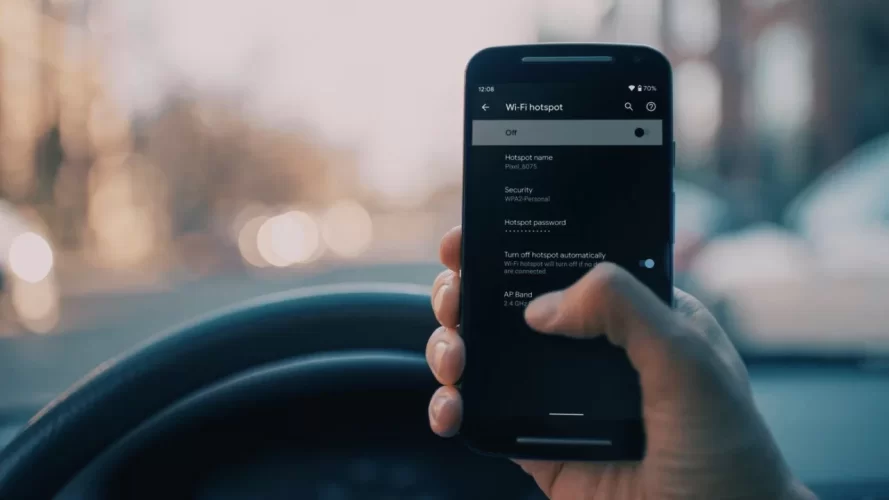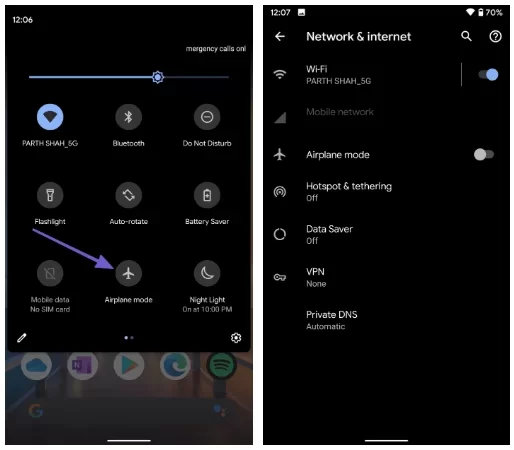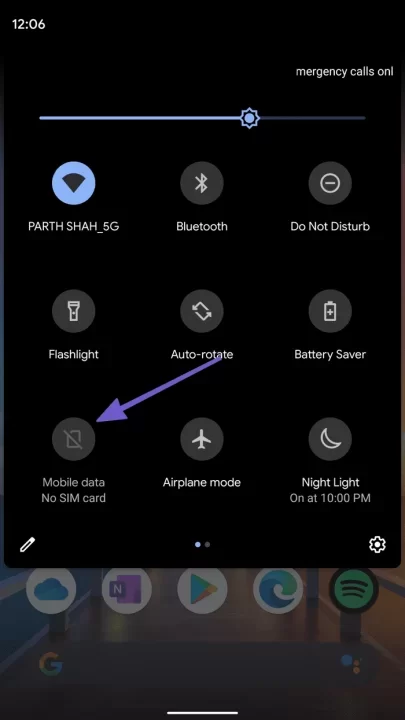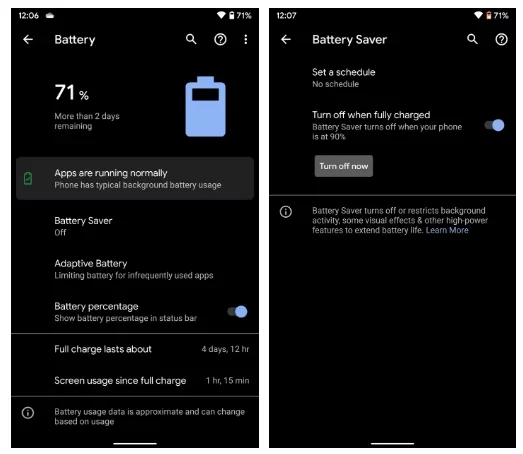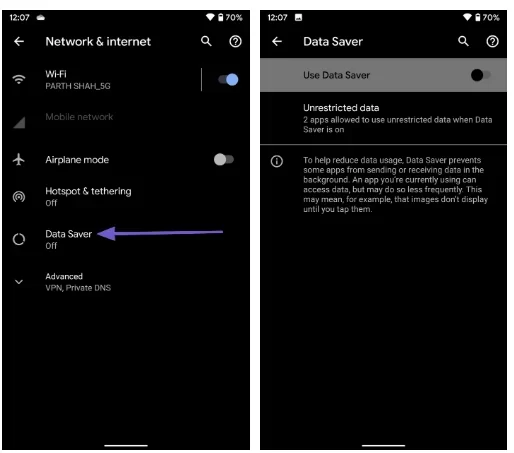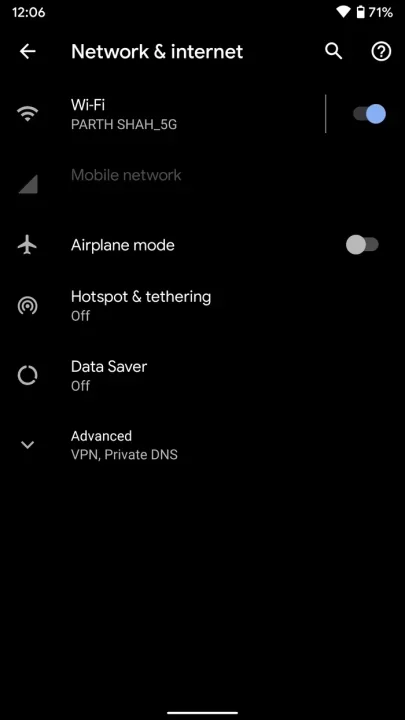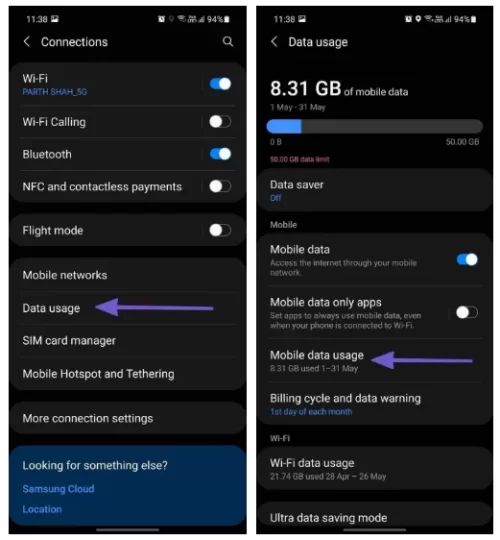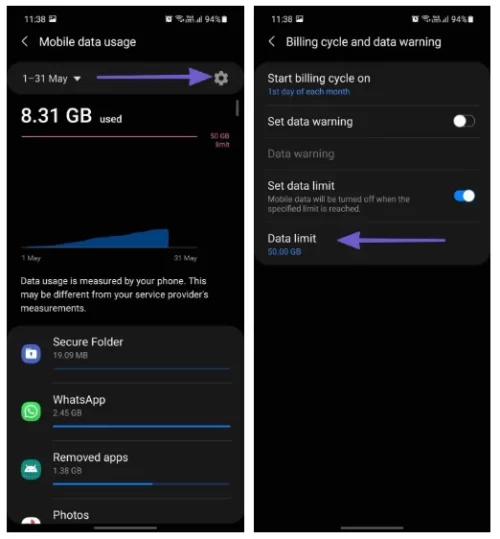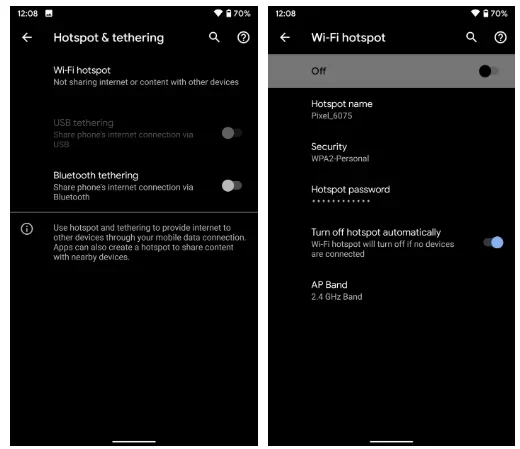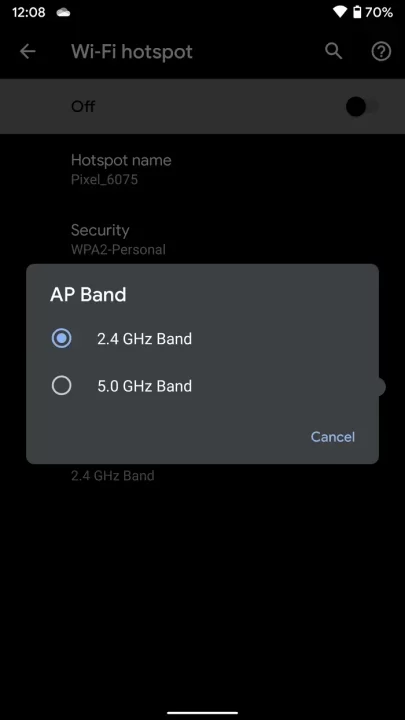Evden çalışma durumunda mobil erişim noktasına her zamankinden daha fazla güveniyoruz . Yerel İnternet Servis Sağlayıcınızla (İSS) herhangi bir sorun yaşarsanız, geçici bir çözüm olarak hemen mobil erişim noktasına geçiyoruz. iPhone'da sorunsuz bir deneyim olsa da, Android telefonlar için aynı şeyi söyleyemezsiniz. Android erişim noktasının çalışmadığı bir zaman gelebilir.
Genellikle, bir Android telefonda internet erişim noktasını açmak standart bir işlemdir. Android mobil erişim noktasının beklendiği gibi çalışmamasına neden olan birden fazla faktör vardır. Sorunu çözmek için sorun giderme yöntemlerini okuyun.
1. Uçak Modunu Etkinleştirme/Devre Dışı Bırakma
Eğer telefonunuzda ağ bağlantısıyla ilgili bir sorun varsa , bu basit yöntem sorunu çözebilir. Bildirim merkezini üstten aşağı çekin. Uçak modunu etkinleştirin. İşletim sistemi, telefondaki tüm ağ bağlantılarını kapatacaktır. Bir dakika bekleyin ve Uçak modunu tekrar açın.Şimdi Ayarlar'a gidin, Ağ ve İnternet > Erişim Noktası ve Bağlantı Paylaşımı > Wi-Fi erişim noktası'na gidin ve aşağıdaki menüden geçişi etkinleştirin.
2. Mobil Veriyi Etkinleştirin
İleri yöntemlere geçmeden önce kontrol etmeniz gereken bir diğer temel adım da budur.Üst kısımdan bildirim merkezini açın. Mobil veri geçişini etkinleştirin ve üst kısımda sağlıklı ağ kapsama alanı çubuklarının bulunduğundan emin olun.
3. Pil Tasarrufu modunu kapatın
Android'in varsayılan Pil Tasarrufu modu, özellikle telefonun pili azaldığında pil ömrünü kontrol altında tutar. Aktif olarak kullanmadığınız diğer açık uygulamaları kapatarak Android sisteminin arka planda enerji kullanımını sınırlar. Pil Tasarrufu modu, tüm uygulamaların arka plan etkinliğini de askıya alır. Bu mod, telefondaki erişim noktası bağlantısını etkileyebilir. Ayarlar'dan kapatmak daha iyidir.Adım 1: Android telefonunuzda Ayarlar uygulamasını açın.
Adım 2: Pil menüsüne gidin.
Adım 3: Pil Tasarrufunu seçin.
Adım 4: Şimdi kapat seçeneğine dokunun.
Pil Tasarrufu modunu ilk etapta nasıl fark edeceksiniz? Menü çubuğunda azaltılmış animasyonlar, kapatılmış dokunsal özellikler ve turuncu bir pil göstergesi göreceksiniz.
4. Veri Tasarrufu Modunu kapatın
Veri Tasarrufu, veri kullanımını azaltmaya yardımcı olmak için bazı uygulamaların arka planda veri göndermesini veya almasını engeller. Kullanmakta olduğunuz bir uygulama verilere erişebilir, ancak bunu daha seyrek yapabilir. Diğer cihazlarda kusursuz bir erişim noktası deneyimi için Android Ayarlar menüsünden Veri Tasarrufu modunu kapatmanızı öneririz. Aşağıdaki adımları izleyin.Adım 1: Android telefonunuzda Ayarlar uygulamasını açın.
Adım 2: Ağ ve İnternet menüsüne gidin.
Adım 3: Veri Tasarrufu'nu seçin ve aşağıdaki menüden geçiş düğmesini kapatın.
5. VPN'i devre dışı bırakın
Sanal Özel Ağ (VPN) kullanmak, telefonunuzdaki mobil bağlantıyı bozabilir. Telefonunuzdaki erişim noktasını kullanmadan önce VPN'i devre dışı bırakmanızı öneririz.Adım 1: Android telefonunuzda Ayarlar uygulamasını açın.
Adım 2: Ağ ve İnternet > Gelişmiş > VPN'e gidin ve alakasız VPN profillerini kaldırın.
Şimdi mobil erişim noktasını aktifleştirin ve diğer cihazları ana Android telefona bağlamayı deneyin.
6. Daha Yüksek Veri Limiti Ayarlayın
Android işletim sistemi, belirli bir fatura dönemi için veri sınırı belirlemenize olanak tanır. Veri kullanımını kontrol altında tutmak için tasarlanmıştır. Android cihazınızda veri sınırı belirlediyseniz ve veriniz tükendiyse, işletim sistemi operatörden ek ücret ödemenizi önlemek için mobil veriyi otomatik olarak kapatır. Telefonunuzda mobil veriyi aktif hale getirmek için Android Ayarlar menüsünden veri limitini daha yükseğe ayarlamanız gerekmektedir.Adım 1: Android telefonunuzda Ayarlar uygulamasını açın.
Adım 2: Bağlantılar > Veri kullanımı menüsüne gidin.
Adım 3: Mobil veri kullanımını seçin ve faturalandırma döngüsünün yanındaki küçük Ayarlar simgesine dokunun.
Adım 4: Veri Sınırı'na dokunun ve işletim sisteminin otomatik olarak kapatmaması için veri kullanımını daha yüksek bir değere ayarlayın.
7. Farklı Bir Wi-Fi Bandına Geçin
Çoğu yeni telefon hem 2,4 GHz hem de 5,0 GHz Wi-Fi bantlarını destekler. Ancak bazı eski Android telefonlarda durum böyle değildir.Alıcı cihaz yalnızca 2,4 GHz bandını destekliyor olabilir. Bu durumda, ana telefonda 5,0 GHz bandını ayarladıysanız, alıcı cihaz bunu algılayamaz. Ayrıca, başarılı bir cihaz eşleştirmesi de göremezsiniz. Android telefonda Wi-Fi bandını değiştirmek için aşağıdaki adımları izleyin.
Adım 1: Android telefonunuzda Ayarlar uygulamasını açın.
Adım 2: Ağ ve internet > Erişim noktası ve bağlantı paylaşımı > Wi-Fi erişim noktası menüsüne gidin.
Adım 3: Gelişmiş > AP Bandı'na gidin ve 2,4 GHz'i seçin.
Şimdi diğer cihazı tekrar Android mobil erişim noktasına bağlamayı deneyin.